MACC参加考试操作手册
- 格式:docx
- 大小:350.41 KB
- 文档页数:4

CPA注会实行机考,提前了解注会机考系统,对于考试都是有益的。
今天小编给大家带来了2019年CPA注会考试计算机考试操作攻略,希望可以帮助到大家。
一、CPA注会机考操作流程注册会计师机考操作流程大致可以分为四步,登录系统→等待答题→开始答题→结束考试。
1.登录系统:注会考生在拿身份证和准考证进入考场后,找到自己的座位,输入正确的准考证号登录机考系统。
2.等待答题:考生需要认真核对姓名、准考证号、考试科目、身份证号等内容是否正确,并认真阅读注册会计师考场守则,对于机考系统不熟悉的考生一定要仔细阅读机考操作说明。
3.开始答题:合理分配考试时间,熟练运用机考操作辅助功能。
4.结束考试:在整场考试时限未到之前,如果考生决定要提前交卷,可以在任何一道试题的答题页面,或在“试题列表”页面下方点击结束考试按钮结束答题。
二、CPA注会机考系统答题攻略注会考试采用闭卷、计算机化考试方式。
即,在计算机终端获取试题、作答并提交答题结果。
很多考生对注会上机考试不以为然,觉得只是从手写变成上机操作,还能节省大半考试时间,但是现实是考场上不会录入符号和公式,还是答不完卷。
这就需要考生提前熟悉机考系统,了解答题规范,掌握公式、符号的录入方式。
1.答题规范注册会计师考生一共有两类题型,分别是客观题和主观题。
客观题主要包含单项选择题和多项选择题,操作简单,用鼠标点击备选项中认为正确的选项就可以。
主观题包含简答题、计算分析题、案例分析题、计算问答题、综合题等。
通常一道主观题会包括多个答题要求。
当答题区上有多个标签页时,请务必逐一点击标签查看并回答所有问题,以免漏答。
2.操作技巧标记功能:在每个答题页面的最下方是机考系统导航工具栏,导航工具栏中有标记本题按钮,考生在答题时遇到不确定答案的题目时,可以用鼠标点击标记本题选择框进行标记。
用鼠标再次点击该选择框可以取消本题标记。
被标记的试题,会在“试题列表”界面突出显示。
在注会考试中合理使用试题标记功能,可以在大量的试题中快速查找到需要重点检查的试题。
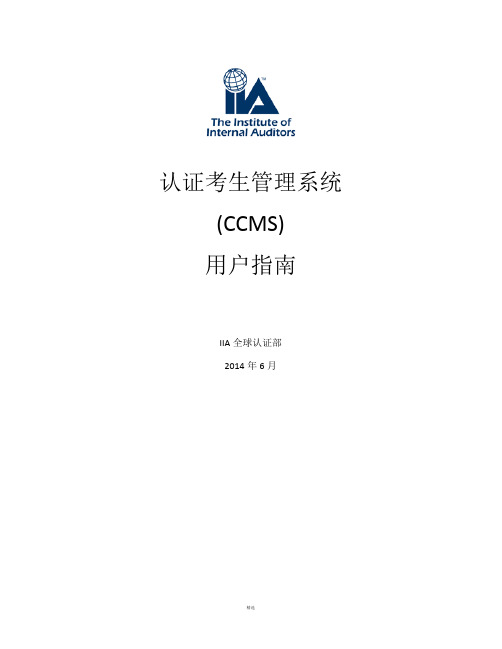
认证考生管理系统(CCMS)用户指南IIA全球认证部2014年6月目录认证考生手册 (3)认证网站 (3)认证考生管理系统(CCMS) (4)登陆CCMS (5)找回保密信息 (6)引导页 (12)左侧导航菜单 (13)更新考生个人信息 (14)历史 (15)订单历史 (16)新事件 (17)认证程序 (18)填写表格 (20)基于事件的邮件或EBEs (22)价格 (24)文件上传链接 (25)认证考生手册认证考生手册是整个认证项目的基础。
它详细解说了从开始到结束的整个过程、项目的要求、在考场会遇到些什么、考试如何计分以及其间的所有事项。
我们强烈推荐所有考生都下载手册的最新版,请点击此处。
认证网站IIA的认证项目在网站的认证栏目下都有明确和完整的说明。
整个网站的结构是基于考生在认证项目中所处位置设计的:•新参加认证项目。
•目前正在参加考试。
•已经获得证书。
网站囊括了各类链接,包括必要的表格、政策和管理认证项目的行政指引;还可以找到进入认证考生管理系统的快捷入口、文件上传链接以及其他关于IIA认证需要了解的内容。
如要进入网站的认证区域,请点击此处。
认证考生管理系统(CCMS)CCMS是IIA全球认证项目的记录系统。
考生和已经取得认证的人员可以通过此系统管理自己有关机考的认证要求,同时考生还可以:•申请参加某个全球认证项目。
•报名参加考试。
•检查认证状态。
•查看官方公布的考试结果。
•监控所选认证项目的流程。
•上报后续教育(CPE)学时。
•与IIA全球认证员工直接联系,咨询问题或寻求帮助。
CCMS在有限程度下与IIA的协会管理系统共同发挥作用,这意味着两个系统分别存有IIA 会员和考生的个人信息和联系方式。
但如果你在一个系统中更新了你的信息,另一个系统并不能自动进行更新。
•例如,如果你在CCMS中修改了你的电子邮箱,你还必须从IIA网站登入你的会员帐号修改你的信息。
•目前我们正在进行一个项目,其目的就是将这两个系统同步,但在该项目经过测试和正式上线之前,你仍然需要在两个系统中分别更新信息。

第1章亚信在线考试系统安装与调试1.1 考试系统安装亚信在线考试系统采用oralce大型数据库作为后台数据端,以Browse/Server(简称B/S)结构方式来进行数据访问和交换。
安装过程中只需要安装考试服务器端,客户机通过IE浏览器直接访问服务器站点进行考试。
为确保系统安装和运行正常,请在安装考试系统前例行杀毒。
1.1.1 考试系统安装及运行环境要求考试服务器端:1)硬件环境主机:Pentium Ⅳ或以上内存:1GB或以上硬盘:安装完成后目标盘空间剩余至少600MB+5MB*考生人数,保证系统交换区(或虚拟内存文件)所在磁盘拥有足够自由空间,自由空间至少为内存的2倍以上分辨率:800*600或以上;网卡:100Mbit/S网卡,支持TCP/IP协议集线器:推荐使用10/100Mbit交换式集线器2)软件环境◆操作系统建议用Windows 2000 Server中文版+SP4(补丁)、Windows 2000 Advance Server中文版+SP4(补丁)或Windows 2003 Server 中文版。
◆操作系统中必须安装tomcat服务器,作为系统的部署及响应请求,请参考附录二。
◆安装配置好oralce 10g数据库服务器版,请参考附录三。
◆如果需要实现在Internet上进行考试,请架设并配置好外部网络环境及防火墙规则。
◆需要完全安装Office 2003及以上版本考试客户端:1)硬件环境主机:Pentium III或以上内存:128MB或以上硬盘:剩余空间50MB以上网卡:10/100Mbit/S网卡,支持TCP/IP协议2)软件环境◆考试客户端必须有IE浏览器,并且必须通过IE浏览器访问服务器端进行考试。
◆操作系统需用中文版Windows 2000以上操作系统。
◆必须完全安装Office 2003及考试所配套应用程序,并运行一次各应用软件完成其初始化。
◆考试过程中请关闭杀毒软件或者取消其网页脚本监控功能,防火墙请做好相关规则,卸载或暂停网页拦截软件,如雅虎助手等。


百科园通用考试平台使用说明百科园教育软件目录一、软件运行环境说明 (4)(一)服务器硬件及软件环境 (4)(二)客户端硬件及软件环境 (4)二、安装须知 (4)(一)服务器 (5)(二)教师机 (5)(三)考试机 (5)三、配置文件 (8)四、登录 (7)五、用户管理 (8)六、修改密码 (13)七、学生管理 (13)八、清空学生 (18)九、导入学生 (17)十、统计分析 (24)十一、考场监控 (27)(一)状态转换功能 (28)(二)考试延时 (31)(三)强制收卷 (31)(四)清理登录机器信息 (32)(五)查看考生详细信息 (32)(六)导出成绩单 (31)(七)导出试卷包 (34)十二、锁定系统 (37)十三、个性化配置 (37)十四、方案管理 (37)(一)创建考试方案 (38)1、方案信息 (41)2、基础选项 (40)3、登录选项 (43)4、安全选项 (42)5、网络选项 (45)6、答题选项 (44)7、抽卷选项 (44)8、交卷选项 (45)(二)创建试卷 (45)1、创建组卷规则 (45)2、生成试卷 (50)3、换题 (51)4、设置 AB 卷 (52)5、组题抽卷技术 (53)十五、试题管理 (53)(一)建立分类结点 (53)(二)移动分类结点 (54)(三)删除分类结点 (54)(四)建立试题 (55)(五)单项选择题 (55)(六)多项选择题 (57)(七)填空题 (58)(八)判断 (61)(九)W ORD、E XCEL、P OWER P OINT、A CCESS 操作题 (62)1、准备出题文档 (62)2、Word 操作题 (62)3、Excel 操作题 (71)4、PowerPoint 操作题 (73)5、Access 操作题 (73)(十)、C语言程序类试题 (73)1、C 语言程序设计 (73)2、C 语言程序改错 (77)3、C 语言程序填空 (78)(十一)、VB程序设计类试题 (79)1、VB 程序设计 (79)2、VB 程序改错 (83)3、VB 程序填空 (84)4、VB 窗体设计 (84)十六、数据库管理 (87)(一)、数据库备份 (88)(二)、数据库还原 (89)一、软件运行环境说明(一) 服务器硬件及软件环境(二)客户端硬件及软件环境二、安装须知(一)服务器1.运行 Framework2.0 Service Pack 2的安装程序。

云考AI考生使用手册1.下载APP注意:请勿在各类应用商店、其他网站下载软件!官网地址:https:///安卓下载:扫以下二维码下载。
苹果手机下载:扫以下二维码下载。
电脑端考试:先下载谷歌浏览器:https:///intl/zh-CN/chrome/再输入网址:https:///login设备及网络要求:安卓手机客户端:建议Android版本5.0以上,不要使用OPPO/VIVO等老款手机。
苹果手机客户端:建议iOS系统更新至iOS9以上。
网络:上下行10Mbps电脑要求:支持Windows7(64位)、Windows10专业版、Mac OS(不支持M1芯片)系统,CPU在Inter i3-4100U以上,内存:8G及以上,固态硬盘可用10G及以上,分辨率:1920*1080网络:上下行10Mbps2.登录及查看信息2.1登录a.打开App,输入手机号和验证码一天内可收10次验证码,短信验证码在30分钟内可重复使用;如信号不好接收不到短信验证码或验证码次数用完,请及时联系学院管理员设置临时登录验证码进行登录。
考试平台技术支持联系人:王老师:177****8588b.若该考生账号存在于多个学院,登录后可选择优先展示考试数据的学院,并可任意切换当考生显示账号不存在时,检查验证码和账号是否输入正确;客户端版本不正确或未使用最新版谷歌浏览器,请重新下载;请确认学校或学院是否选择正确;若以上都无误,请联系学院管理员,确认是否将考生信息导入到平台。
2.2查看学校公告考生可以查看学校公告,点击“查看全部”查看详细的学校公告内容2.3切换学院若考生报考了多个学院,则学院可以进行切换,默认展示第一个学院的业务2.4选择考试业务显示该考生所在的考试业务2.6进入业务查看考试业务公告进入业务后可预览考试业务公告,并可点击“查看全部”查看详细公告内容2.7进入业务查看考场考生可查看该考试业务中的所有考场信息,包括考场名称、考试时间、考场状态等。
第一章数据库旳安装每一种服务器都必须创立相应旳数据库。
一、安装前准备规定已安装MS SQL Server 及更高版本且SQL旳认证模式必须为“SQL Server 和Windows”混合认证模式。
本手册以MS SQL Server 本为例进行撰写。
可进入MS SQL Server 旳“公司管理器”查验, 如图:图2-1图2-510.点击“开始创立”, 即可创立相应网络考试数据库, 如果在数据库服务器中已有同名旳数据库存在旳话, 系统将会弹出警告提示对话框, 如图2-6。
11.12.图2-613.创立完毕后, 请记住顾客自己设立旳数据库角色和密码。
14.15.第二章评分系统旳使用一、评分系统旳安装7、运营“评分管理”程序, 在浮现旳登录窗口中, 单击左下角旳服务连接配备图标, 可进入评分服务器连接设立窗口, 输入对旳旳评分系统服务器所在旳机器IP或计算机名。
8、9、10、单击“测试”按钮, 进行评分系统服务器旳连接测试, 如果输入旳服务器名/IP精确无误旳话, 系统将提示连接成功。
11、12、小提示: 连接测试前应先启动评分系统服务器。
至此, 单独旳评分系统就安装好了。
二、评分系统使用阐明(一)、评分服务器旳启动1、单击“开始”-“程序”-“通用网络考试系统”-“评分服务器” , 或者直接双击桌面上旳“评分服务器”图标, 启动评分服务器。
2、3、5、单击文献选择按钮, 选择要导入旳考试题库文献, 导入时请确认要导入旳考试数据文献是不是对旳旳考试题库数据, 上报数据包文献名旳格式为:考点名称_课程号_课程名_实考人数_上报(考试数据导出旳时间).mdb。
6、7、8、选择了某一考点下所有考场旳上报文献后, 单击“开始回收”按钮开始回收本考点旳所有考场旳考生考试数据。
9、10、11、如果操作员ID和密码无误, 就可成功登录评分系统了。
并且评分系统旳主窗口将浮现。
12、13、◆评分管理在评分系统中, 我们可以完毕改卷评分和成绩导出工作, 并且还可以对缺考考生进行查询和导出。
SG-Exam 操作手册
一、安装与启动
1.下载并安装SG-Exam软件,确保您的计算机满足系统要求。
2.启动SG-Exam,您将看到一个简洁的用户界面。
二、创建考试
1.在主界面上点击“新建考试”,输入考试名称和描述。
2.选择考试科目和考试时长,设定考试日期和时间。
3.添加试题,可以从题库导入,也可以手动添加。
三、发布考试
1.在考试列表中,找到您刚刚创建的考试,点击“发布”。
2.将考试链接发送给学生,学生即可参加考试。
四、监考与结束考试
1.在考试进行时,您可以实时监控学生答题情况,如遇作弊行为,可以立即终
止考试。
2.考试结束时,请提醒学生提交试卷,并检查是否有未提交试卷的学生。
五、批改试卷与查看成绩
1.试卷提交后,您可以进行批改,给出分数和评语。
2.在成绩列表中,您可以查看每个学生的成绩和试卷详情。
云考场考生操作手册(电脑端)驻马店幼儿师范高等专科学校2022年单独招生考试通过线上考试平台--云考场进行。
考生请使用“云考AI”客户端登录参加考试,并按照以下流程进行操作,否则可能影响考试顺利进行。
有任何问题,请联系技术支持(王老师183****7270;张老师183****1102;冯老师134****6603)一、考前准备1、物品:1台带摄像头的电脑(考试软件安装仅支持win10、win7(64位)操作系统,win8系统不支持,苹果电脑也支持云考场)和1部手机(手机操作系统:苹果手机需为iOS11.0以上,安卓手机android5.0以上),1个手机支架(用于固定手机),一张宽约1米、长约1.5米以上的平面桌子,中性笔和空白草稿纸。
2、环境:选择一处相对独立、安静的房间,防止其它因素影响考试。
注意:电脑和手机的云考场APP都要保证正常运行。
考生需提前下载云考场APP:电脑和手机可通过以下网址链接进行下载:https:///电脑:用谷歌浏览器输入以上网址链接,点击“windows下载”手机:方式一:点击以上网址进入页面,根据自己手机型号选择点击“Android下载”或“iOS下载”安装。
Android下载iOS下载安装时,请授权允许云考场使用您的摄像头、麦克风、扬声器、存储空间、网络等权限,以保证正常考试。
云考场仅提供手机IOS和安卓版本,不支持iPad和各种安卓平板。
二、机位摆放考试采取坐姿笔试、双机位同时监考的方式进行。
开考后,考生应坐到合适位置,须显示出上半身,双手要放在桌面。
考试期间,电脑(或手机)(第一机位)用于考试答题。
电脑摄像头要垂直能拍到考生本人人脸以及上半身,考生桌面上的草稿纸和考生身体上半身要完整的呈现在摄像头内;手机(第二机位)用于监考,该手机放在考生右(或左)后上方(45度角)支架上,手机要横放,与水平面垂直(详见摆放示意图)。
考生本人身体上半身和电脑(手机)屏幕必须完整的呈现在该手机的监控范围内。
MACC参加考试操作手册
1:学生按照预约考试的时间,在考试前15分钟,携带本人身份证进入考场
2:考点管理员使用身份证扫描仪对学生进行身份证信息确认以及考生机位号安排,学生必须按照机位号进行考试登录,参加考试,否则将不能进入考试。
3:学生到指定座位号进行考试,打开考试客户端,输入账号(身份证号),密码(000000),登入考试
4:学生登录之后,统一等待,待考试时间开始后,可以进入考试,进行答题!
时间未到,则如下提示
5:点击我同意,进入考试,需要注意的是,右侧的答题卡记录回答的题目数,蓝色表示已回答,白色表示未回答,考试时间结束,则自动交卷
6:提交试卷,需要二次确认,如果有未回答的题,则提示有未回答的题是否确认交卷,确认交卷,则如下图所示:
7:点击右上方的退出按钮,退出本次考试,等待成绩公布,预祝大家考试顺利!。